HOIN प्रिंटर- वैश्विक व्यावसायिक थर्मल प्रिंटर निर्माण और सेवा प्रदाता।
होइन लेबल प्रिंटर डीलेबल सॉफ्टवेयर से कैसे कनेक्ट होता है?
HOIN थर्मल लेबल बारकोड प्रिंटर के तेजी से विकास और बिक्री के साथ, हमारे पास अधिक से अधिक ग्राहक पूछ रहे हैं कि Hoin लेबल प्रिंटर का उपयोग कैसे करें Dlabel एप्लिकेशन के साथ। Dlabel हमें एक मुफ़्त बेसिक प्रिंटिंग वर्ज़न प्रदान कर सकता है। लेकिन प्रिंट करने के लिए प्रिंटर को कैसे कनेक्ट करें? यहाँ हम दिखाते हैं कि विंडोज़, एंड्रॉइड और iOS पर Dlabel के साथ प्रिंटर कैसे काम करता है।
1)विंडोज कंप्यूटर के लिए:
1.1) होइन लेबल प्रिंटर ड्राइवर स्थापित करें कृपया वेबसाइट लिंक से ड्राइवर प्राप्त करें, और लेबल प्रिंटर ड्राइवर ढूंढें और डाउनलोड करें:
शेन्ज़ेन होइन इलेक्ट्रॉनिक प्रौद्योगिकी कंपनी लिमिटेड (hoinprinter.com)
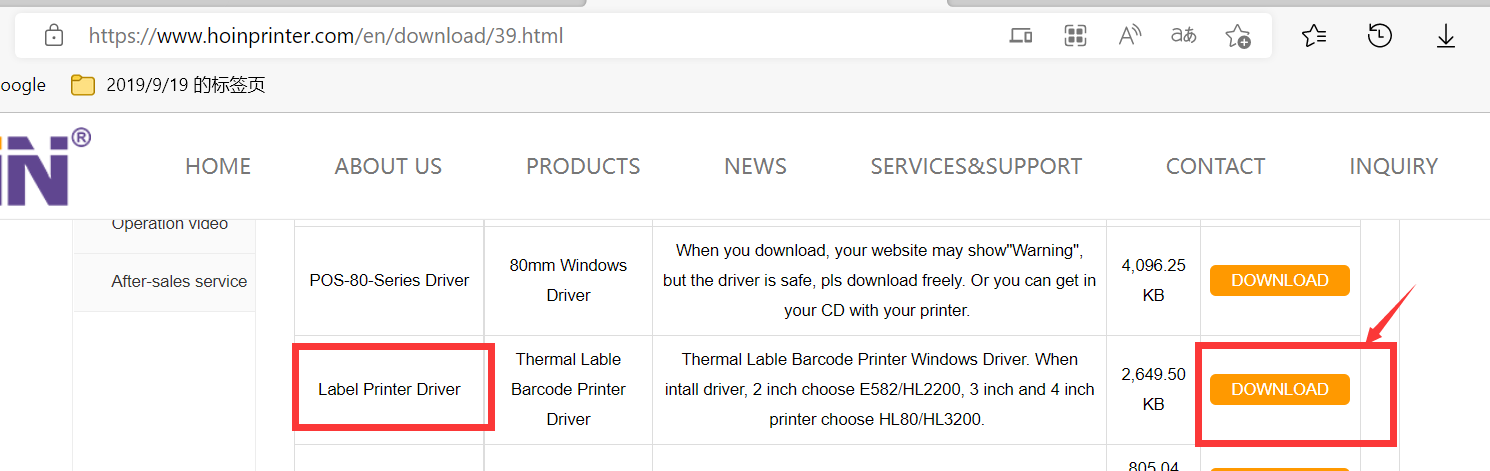
1.2) विज्ञापन Dlabel एप्लिकेशन डाउनलोड करें: https://dlabel.ctaiot.com/partner_reg/download.html?code=477a73314457394a6154776c544c36685a6479724e413d3d& भाषा=2
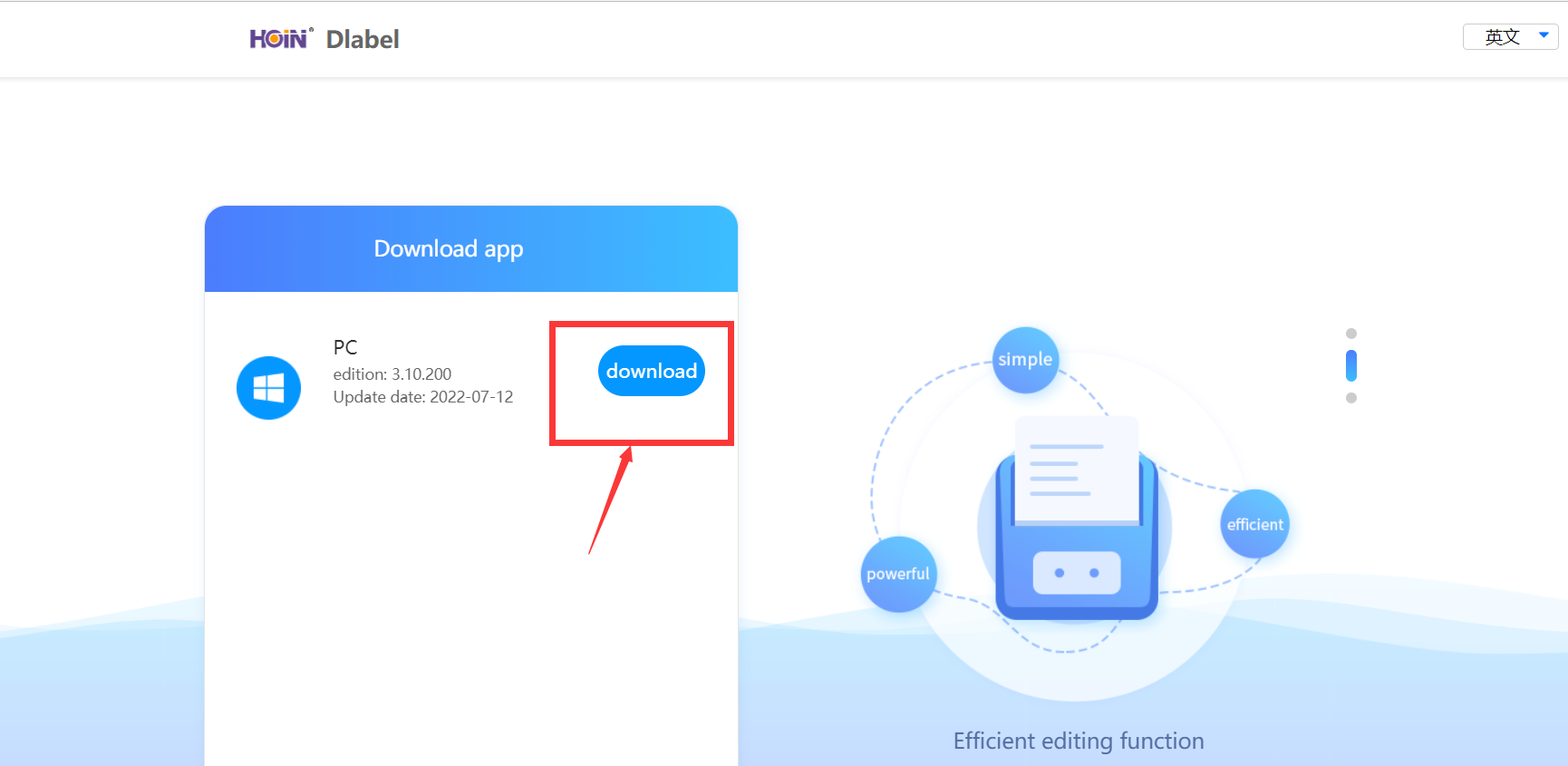
अगर आप चीनी हैं, तो कृपया लॉग इन करें: https://dwz.cn/DJbsXnrS , और अगर आप चाहते हैं कि यह ऊपर दी गई तस्वीर की तरह अंग्रेज़ी में दिखे, तो आप दाईं ओर ऊपर अंग्रेज़ी सेट कर सकते हैं, फिर यह ऊपर दी गई तस्वीर की तरह अंग्रेज़ी स्क्रीन पर आ जाएगी। (कृपया ध्यान दें कि वेबसाइट https://dwz.cn/DJbsXnrS के अंदर बड़े अक्षर हैं। अन्यथा यह नहीं खुलेगी।)
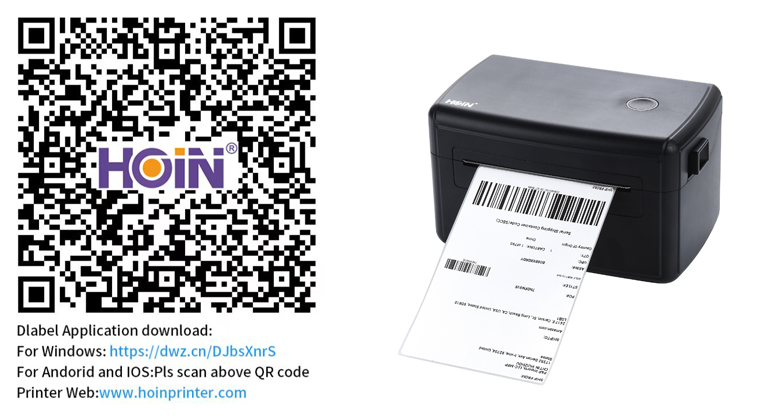
या आप सीधे इनपुट कर सकते हैं: www.dlabel.cn डाउनलोड करने के लिए, और विंडोज पर क्लिक करें (निम्न चित्र देखें), विंडोज Dlabel एप्लिकेशन स्वचालित रूप से डाउनलोड हो जाएगा।
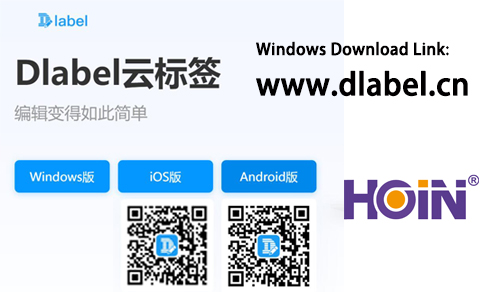
डालबेल डाउनलोड के बाद सफल होने पर, प्रिंटर के USB को कंप्यूटर से कनेक्ट करें। थर्मल लेबल पेपर सही तरीके से इंस्टॉल हो जाने के बाद, प्रिंट शुरू करने से पहले कैलिब्रेशन ऑपरेशन करने की सलाह दी जाती है। पेपर ऑपरेशन को कैलिब्रेट कैसे करें (उदाहरण के लिए 4 इंच लेबल प्रिंटर लें):
पावर ऑफ होने पर, पेपर फीड बटन दबाएँ और फिर पावर स्विच चालू करें। फीड बटन को तब तक दबाएँ जब तक आपको इंडिकेटर लाइट दिखाई न दे: गुलाबी फ्लैश - लाल और गुलाबी लाइट बारी-बारी से चमकती हैं, फिर पेपर फीड बटन छोड़ दें। इस समय प्रिंटर स्वचालित रूप से पेपर फीड करेगा ताकि पेपर को कैलिब्रेट किया जा सके, और जब स्वचालित पेपर फीडिंग बंद हो जाती है, तो कैलिब्रेशन पूरा हो जाता है। अब प्रिंटर का सामान्य रूप से उपयोग किया जा सकता है।
2) एंड्रॉइड और आईओएस फोन या टैबलेट के लिए
Android या IOS Dlabel एप्लिकेशन प्राप्त करने के लिए इस QR कोड को स्कैन करें। डाउनलोड करने के बाद, कृपया पंजीकरण के लिए ईमेल का उपयोग करें, फ़ोन का उपयोग न करें।
अपने वास्तविक कागज़ के आकार के आधार पर अपना सही लेबल आकार बनाएँ। अपने फ़ोन का ब्लूटूथ खोलें और प्रिंटिंग के लिए ब्लूटूथ प्रिंटर कनेक्ट करने का प्रयास करें। ब्लूटूथ प्रिंटर को Dlabel से कैसे कनेक्ट करें, यह जानने के लिए आप यह लिंक देख सकते हैं:
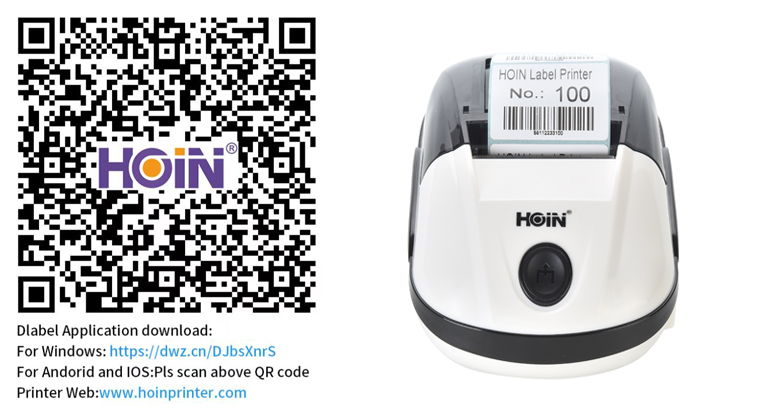
आपकी जाँच के लिए कुछ वीडियो:
1 ) 3 इंच लेबल प्रिंटर पेपर को कैसे कैलिब्रेट करें: https://youtube.com/shorts/ZPI8ufkJ91c?feature=share
2 ) 78 मिमी लेबल प्रिंटर विंडोज डीलेबल से कैसे कनेक्ट होता है : https://youtu.be/ceX5Ox8I1uc
3 ) 2 इंच ब्लूटूथ लेबल प्रिंटर IOS Dlabel ऐप से कनेक्ट करें : https://youtu.be/Gk5PKXBvlDU

हमसे संपर्क करें
















